¿Cómo abrir y configurar mi cuenta de OneDrive en mi iPhone o iPad? - Vinculando las nubes
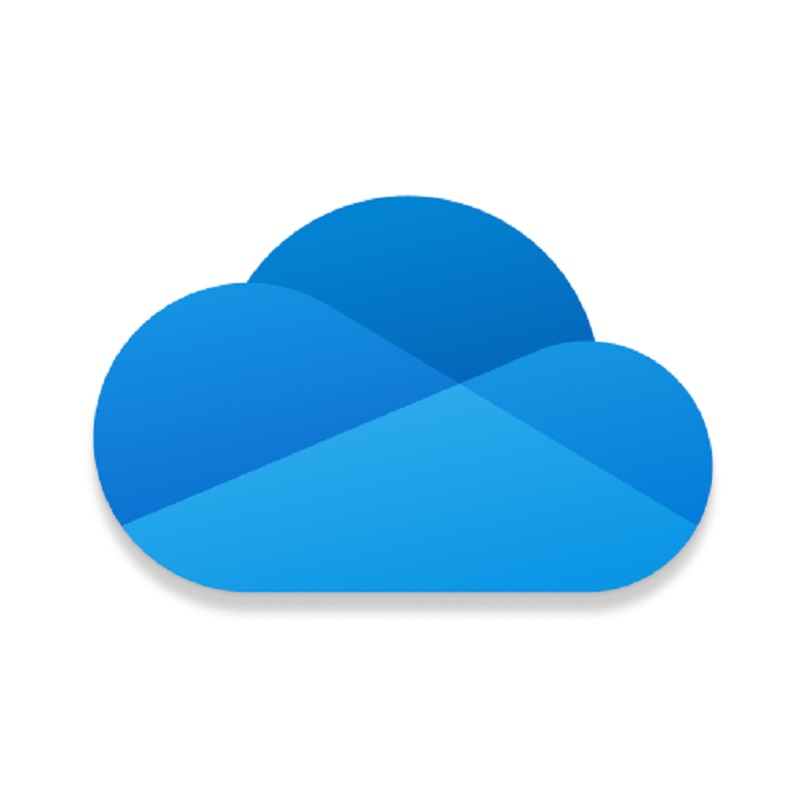
Los dispositivos iOS cuentan con su propia nube de respaldo de información llamada iCloud, que se crea con la cuenta de Apple ID. No obstante, se puede vincular con otros servidores como los de Microsoft. One Drive es uno de los principales software online de almacenamiento en la nube, pero los dispositivos de Apple no lo traen instalado por defecto, ni su sincronización está activa.
No obstante, si deseas vincular y sincronizar tu cuenta OneDrive en tu iPhone o iPad, debes de realizar una configuración de instalación que te explicaremos a continuación. Por lo general, la nube de Google está disponible para los usuarios Android, así que si deseas compartir recursos entre dispositivos es una buena opción.
¿Cómo poner OneDrive en iPhone o iPad?
Para mantener tus archivos seguros y acceder desde cualquier lugar o dispositivo Windows o Android puedes poner OneDrive en iPhone o iPad. Para lograr esto, debes descargar la aplicación de Microsoft en tu dispositivo iOS desde la tienda Apps Store de Apple. Luego inicia sesión con tu correo eléctrico o la cuenta que uses en la empresa o instituciones.
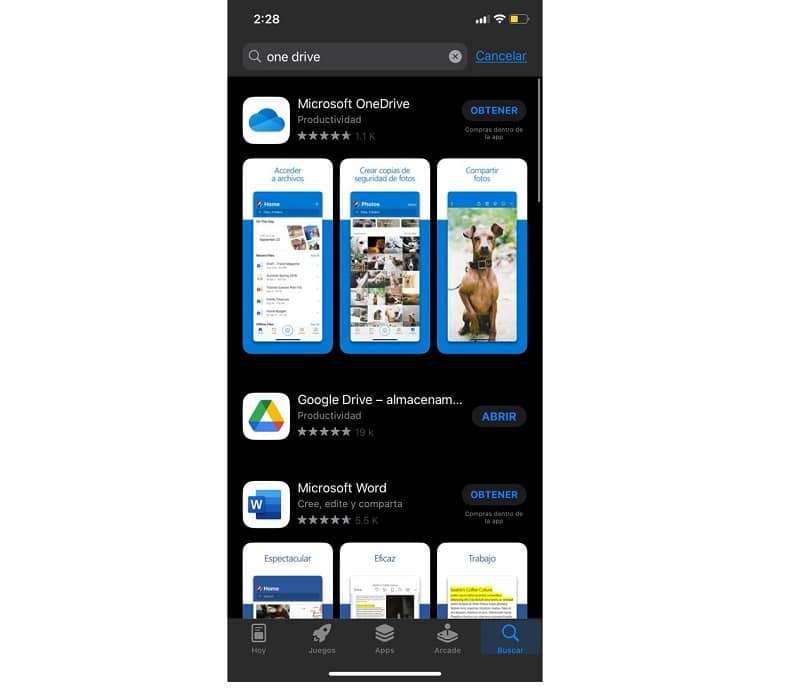
OneDrive es una de las plataformas de servicio en la nube más populares. Esto, debido a que es gratuita y que te permite almacenar y proteger tus archivos. Puedes usarlo desde cualquier navegador web en PC o móvil. De la misma manera, se puede conectar con diferentes aplicaciones y dar acceso a otros usuarios para crear álbumes compartidos y tener más de 100 GB de espacio de almacenamiento. El acceso puede ser desde cualquier dispositivo a cualquier archivo multimedia.
¿Cómo configurar OneDrive en mi iPhone o iPad?
Para configurar One drive debes agregar tu cuenta personal y así podrás acceder a todas las aplicaciones vinculadas de Office, Upload y más. Luego de agregar la cuenta personal, se puede agregar o vincular más cuentas para gestionarlas desde la misma aplicación. Esta es una de las ventajas más notables de la aplicación frente a otras de competencia.
Para cambiar entre cuenta, debes abrir la aplicación y buscar en la esquina superior izquierda de la pantalla para elegir el usuario que deseas visualizar. Además, puedes usar un código de acceso de cuatro dígitos para evitar que otros usuarios de su dispositivo iOS puedan acceder a la información. Para activarlo, presiona el icono del usuario en la esquina superior izquierda de la pantalla y seleccioné ‘Configuración>Código de acceso’.
¿Cómo activar la sincronización entre mi iPhone y OneDrive?
Al descargar e instalar la aplicación en el dispositivo, e ingresar con el correo electrónico de manera automática, se sincroniza todos los archivos que se han guardado con anterioridad en otro equipo que esté vinculado la cuenta. De la misma manera, todos los archivos dentro del iPhone comenzarán a ser cargados a la nube para poder visualizarse en otro dispositivo.
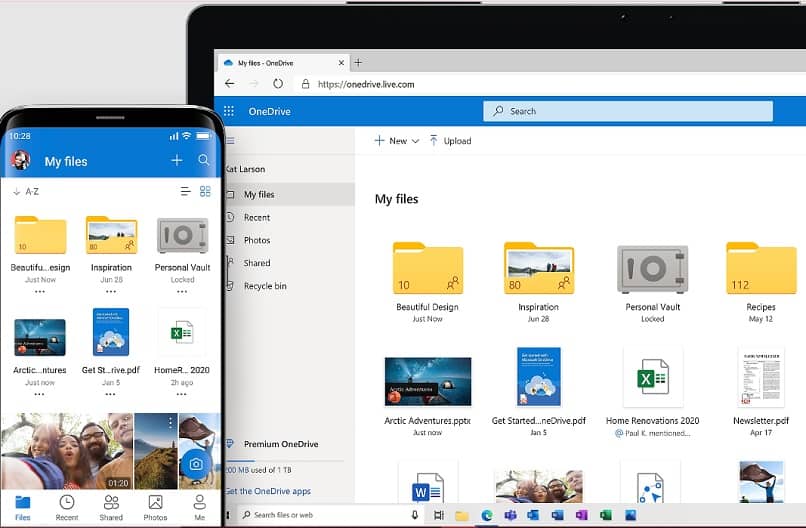
Por lo general, el álbum de cámara del dispositivo se carga en OneDrive, y aunque sean eliminadas del equipo, seguirán en la nube. O se pueden eliminar del equipo, pero seguirán en la nube como en Google Photos. Si el álbum no se ha guardado de manera automática, puedes activarlo ingresando al directorio de la aplicación y luego en la imagen de la cuenta. A continuación pulsé 'Configuración>Carga de la cámara'.
Activa la opción y los archivos multimedia deben de cargar de manera automática, asegurase que se realizan las copias de seguridad de los videos. Ahora bien, si necesitas cargar carpetas restantes, lo puedes hacer mediante un Bedtime Backup, el cual es el modo descarga más rápido de One Drive. Para hacerlo debes:
- Dentro de la aplicación OneDrive debes seleccionar ‘Restantes>Introducción’.
- Cuando el dispositivo esté conectado a wifi, debes seleccionar ‘Activar copia de seguridad para dormir’.
- Una vez completado la carga, desactiva la copia de seguridad para dormir para que no crees dobles copias de seguridad a cada nada. Solo actívala cuando necesites cargar unas carpetas o archivos en específico.